- Ogólne informacje o połączeniu
- Funkcje podłączenia dekodera
- Ustawienia STB
- Jak skonfigurować IPTV przez router
- Bezprzewodowy
Pomóż w opracowaniu witryny, udostępniając artykuł znajomym!
IPTV to telewizja cyfrowa, można ją podłączyć zarówno do telewizora, jak i do komputera, smartfona, odtwarzacza multimedialnego. Istnieje kilka sposobów podłączenia telewizji IP do panelu LED, co pozwala każdemu użytkownikowi skonfigurować i oglądać kanały cyfrowe w oparciu o własne możliwości, wystarczy wiedzieć, jak to zrobić dobrze.

Ogólne informacje o połączeniu
Dziś telewizja interaktywna to poważna alternatywa dla telewizji kablowej czy satelitarnej. Jakość przekazu jest w pełni zgodna z nowoczesnymi cechami telewizorów, a dodatkowa funkcjonalność znacznie rozszerza możliwości korzystania z treści telewizyjnych.Co więcej, telewizja interaktywna nowej generacji ma pewne zalety w stosunku do nadawania naziemnego czy kablowego - to lepszy dźwięk, lepszy obraz. Jednocześnie koszt treści jest więcej niż przystępny. Biorąc pod uwagę możliwości nowoczesnych telewizorów o wysokiej rozdzielczości, skonfigurowanie IPTV na telewizorze ma sens. Dodatkowo właściciele IPTV mogą korzystać z innych usług związanych z treściami telewizyjnymi: nagrywanie audycji, archiwizacja audycji, możliwość wstrzymania audycji itp.

Telewizję cyfrową możesz podłączyć w dowolny wygodny sposób, z których każdy ma swoje własne niuanse:
- przez podłączony dekoder iptv;
- przez router przez połączenie bezprzewodowe;
- przy użyciu specjalnych aplikacji;
- przez przeglądarkę internetową.
W większości przypadków podłączenie do telewizora odbywa się na dwa pierwsze sposoby. Te ostatnie nadają się do różnych gadżetów lub komputera.

Funkcje podłączenia dekodera
Podłączenie cyfrowego dekodera niewiele różni się od instalacji różnych tunerów telewizyjnych. Połączenie z routerem odbywa się za pomocą standardowego złącza Ethernet, dostępna jest również konfiguracja bezprzewodowa przez Wi-Fi. W razie potrzeby lub trudności można użyć przewodu i podłączyć go do złącza LAN.
Istnieją inne wyjścia na każdym dekoderze dla IPTV:
- AV do łączenia ze starszymi telewizorami;
- HDMI dla bardziej nowoczesnych paneli;
- Złącze USB (zwykle znajduje się z przodu).
Aby odbierać telewizję cyfrową, telewizor jest wyposażony w wyjście HDMI lub AV. Połączenie z dekoderem odbywa się poprzez włączenie odpowiedniego przewodu - to kończy fizyczne połączenie dekodera

Ustawienia STB
Po podłączeniu dekodera należy go włączyć. Aby wyświetlić IPTV na telewizorze, zostanie wyświetlone menu. Ogólnie rzecz biorąc, konfiguracja oprogramowania jest dość prosta. Na pilocie znajduje się przycisk Setup, po jego naciśnięciu należy wprowadzić następujące ustawienia.
- Ustaw zegar i datę w oknie Ustawienia zaawansowane. Jest to wymagane do korzystania z różnych opcji, takich jak przesunięcie w czasie i wideo na żądanie.

- W przypadku połączenia przewodowego należy skonfigurować połączenie sieciowe: w tym celu wybierz typ (połączenie Ethernet) w menu „Konfiguracja sieci”.

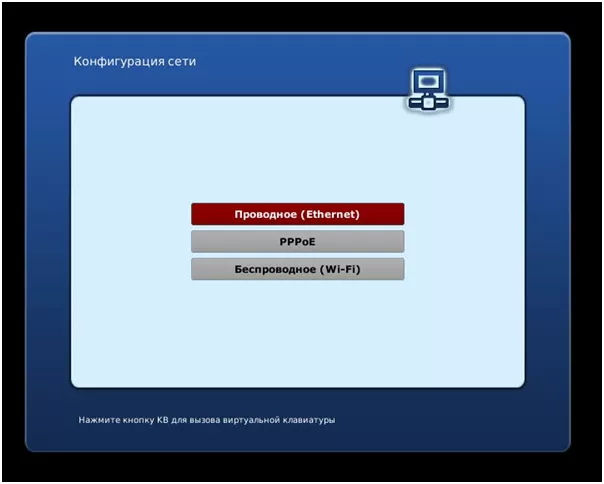
- Następnie w kolejnej zakładce kliknij AUTO (DHCP) i aktywuj, potwierdź polecenie klikając OK.

- W zakładce „Stan sieci” sprawdź stan połączenia Ethernet.
- Otwórz menu „Serwery”, wpisz pool.ntp.org. w polu Serwery NTP.

- Następnie możesz dostosować wideo, otwierając kartę „Ustawienia wideo”, wyłącz „Wymuś DVI” i „Automatyczne/automatyczne przełączanie liczby klatek na sekundę”. Następnie pozostaje ustawić parametry rozdzielczości ekranu, ustawić tryb wyjścia wideo (tutaj będziesz potrzebować instrukcji, na przykład w przestarzałych modelach nazywa się to PAL).


- Zapisz ustawienia i uruchom ponownie konsolę.

W przypadku awarii technicznych, małżeństw lub innych trudności dekoder może nie działać poprawnie. Jeśli po wszystkich manipulacjach urządzenie wyświetla błędy, możesz powtórzyć konfigurację, przeczytać wyjaśnienie problemów w instrukcji lub skontaktować się z dostawcą lub producentem dekodera w celu uzyskania pomocy technicznej.
Jak skonfigurować IPTV przez router
Ważne! Konfiguracja telewizji IP przez router jest możliwa, jeśli obsługuje on tę funkcję.
Aby to zrobić, musisz wejść do menu routera przez przeglądarkę. W zależności od producenta i modelu procedura może się różnić, ale ogólnie sekwencja działań jest podobna, więc na podstawie poniższych zaleceń możesz dowiedzieć się, jak to się robi na konkretnym routerze.
W D-Link ustawienia są różne dla różnych opcji połączenia. Jeżeli oglądanie planowane jest przez dekoder, to w menu głównym należy wybrać pozycję „IP TV” (może to być „podłączenie urządzeń multimedialnych”) i zarezerwować jeden z portów, przez który będzie łączyć się z dekoderem. górny boks zostanie wykonany. Ponadto wszystkie ustawienia są przeprowadzane bezpośrednio na nim.

W przypadku oglądania IPTV bezpośrednio przez telewizor.
- W menu routera musisz wejść w ustawienia zaawansowane. Wybierz sekcję „sieć” - „WAN” - „dodaj”. Przewijając poniższą stronę, w sekcji „różne” zaznacz pozycję „IGMP” - zapisz wynik.
- Wracamy do menu głównego, szukamy sekcji „dodatkowe” - „routing”, klikamy dodaj. Pojawi się linia, w której musisz ręcznie wprowadzić wartości. Sieć docelowa - "224.0.0.0" , maska sieci - "240.0.0.0" , bramka - adres IP przydzielony przez dostawcę, metryka - "1" , poprzez interfejs - "automatycznie" . Zapisz wynik.
W przypadku routerów z serii D-link Dir-300 należy wejść w ustawienia, znaleźć zakładkę Sieć zaawansowana, zaznaczyć opcję „Włącz strumienie multiemisji”. Po ponownym uruchomieniu urządzenia IPTV zacznie działać.
W przypadku ASUS wprowadź jego ustawienia, otwórz sekcję „LAN” i wybierz „trasa”. Aktywuj opcję „multicast routing” i zapisz wynik.
Routery TP-Link posiadają funkcję „multicast”, czyli obsługę IPTV. Domyślnie działa tylko na świeżym oprogramowaniu - wystarczy zaktualizować router, aby działał.
W przypadku urządzeń Netgear należy wejść do „szybkiego menu”, otworzyć ustawienia i „Ustawienia portu internetowego”. Następnie określ żądane złącze - jest ono zarezerwowane dla IPTV.
W ZyXEL, w menu urządzenia kliknij kulę ziemską w dolnym panelu.
- Szukając zakładki „połączenie”, wybierz „połączenie szerokopasmowe” i otwórz ją.

- Wybierz złącze, przez które będzie podłączony dekoder lub telewizor. Otworzy się okno do dostosowania jego parametrów, zaznacz „użyj, aby uzyskać dostęp do Internetu”, „włącz”, parametry IP - „automatycznie”, „użyj złącza IP” i zapisz wynik.
- Następnie otwórz element „komponenty” - aktywuj „IGMP/PPPoE Proxy”.
- W menu „sieć domowa” połączenia szerokopasmowego ustaw wartość „do dostawcy”, dla sieci domowej musisz określić „do sieci domowej”, aktywuj „IGMP Proxy” i zapisz wynik.
Bezprzewodowy
Jeżeli użytkownik nie chce układać dodatkowych przewodów, to musi zapoznać się ze sposobem podłączenia telewizji cyfrowej przez Internet. Rozważ algorytm na przykładzie popularnych marek telewizyjnych.
LG
Dla posiadaczy sprzętu LG dostępne jest bezprzewodowe połączenie IPTV oraz nadawanie kanałów cyfrowych na telewizorze poprzez specjalnie opracowany program SS IPTV. Aby uzyskać do niego dostęp, wymagane jest połączenie z Internetem. Możesz zainstalować aplikację z dysku USB lub po pobraniu.
Aby pobrać i uruchomić program, musisz przejść do menu Smart, otworzyć zakładkę Smart World. W pasku adresu wpisz nazwę SS IPTV i ustaw polecenie wyszukiwania. Gdy narzędzie zostanie wyświetlone na liście, należy je zainstalować, a następnie otworzyć. Podłączanie telewizji interaktywnej do telewizorów innych marek, takich jak Philips czy Samsung, odbywa się według podobnego algorytmu działań.

Philips
W panelach telewizorów Philips konieczne jest nawiązanie połączenia z Internetem poprzez połączenie z punktem dostępowym (routerem). Następnie naciśnij przycisk Home na pilocie, otwórz menu konfiguracji. W ustawieniach sieci wybierz pozycję „Tryb pracy” i ustaw wartość DNS. Aby połączyć się z telewizją cyfrową, wystarczy pobrać dowolny z dostępnych widżetów.
Samsung
Aby oglądać IPTV na telewizorze Samsung, tak jak w poprzednich metodach, musisz skonfigurować połączenie internetowe i zainstalować specjalne narzędzie.
- Na pilocie otwórz menu Smart Hub, naciśnij przycisk „A”. Tutaj musisz założyć konto, wprowadzić login i hasło Develop.
- Następnie wejdź w ustawienia i otwórz element „Rozwój”. Wpisz 188.168.31.14 w polu adresu IP lub użyj zestawu alternatywnego 31.128.159.40.
- Po wybraniu zakładki „Synchronizacja aplikacji”, po zakończeniu procesu naciśnij Enter.
Teraz użytkownik będzie miał dostęp do specjalnego narzędzia nStreamPlayer na liście aplikacji do oglądania telewizji IPTV.
Więcej informacji na temat bezprzewodowego połączenia telewizora z Internetem znajdziesz w artykule o możliwościach telewizorów z Wi-Fi.
